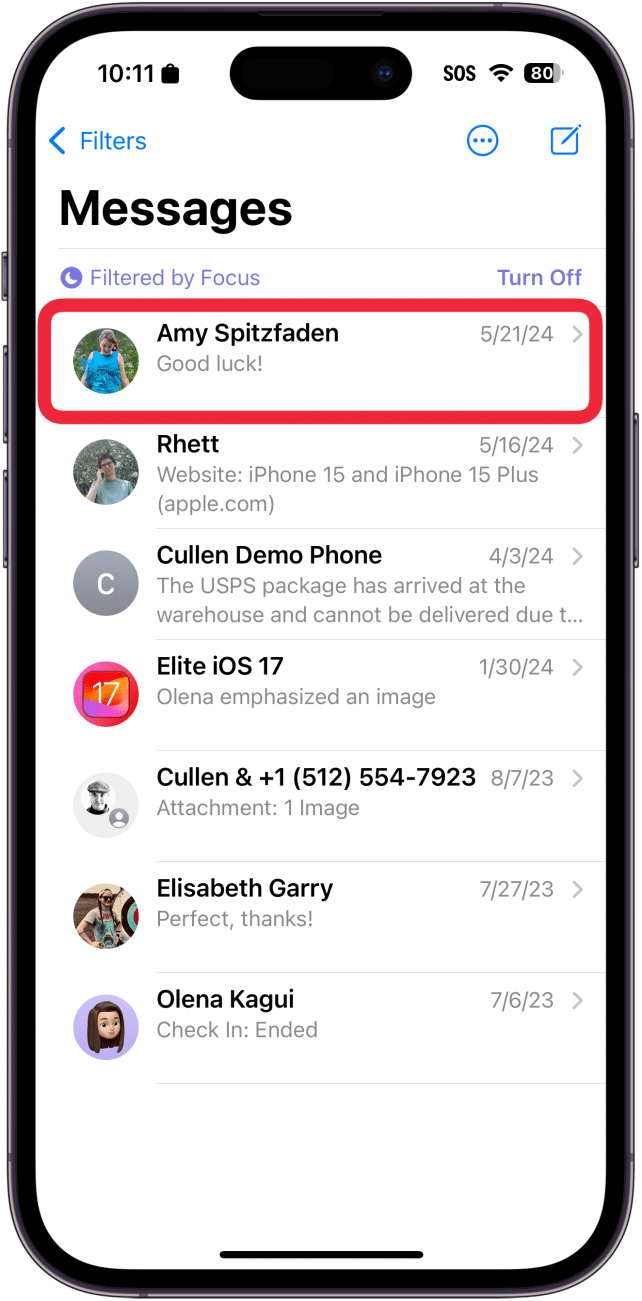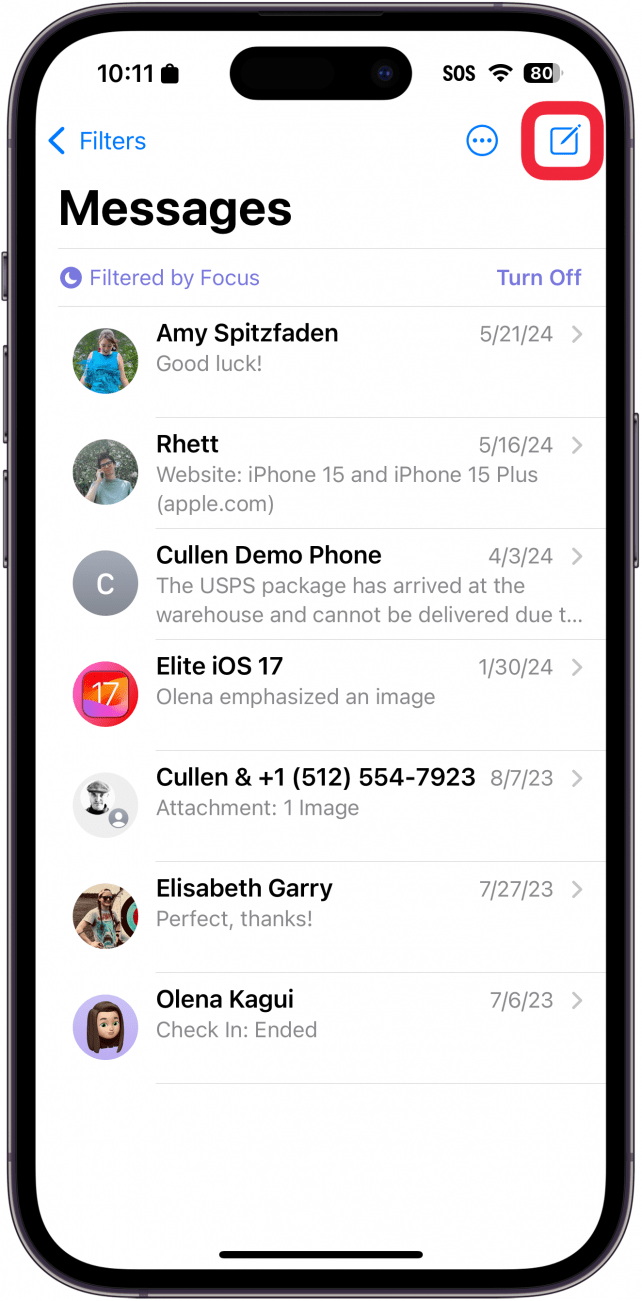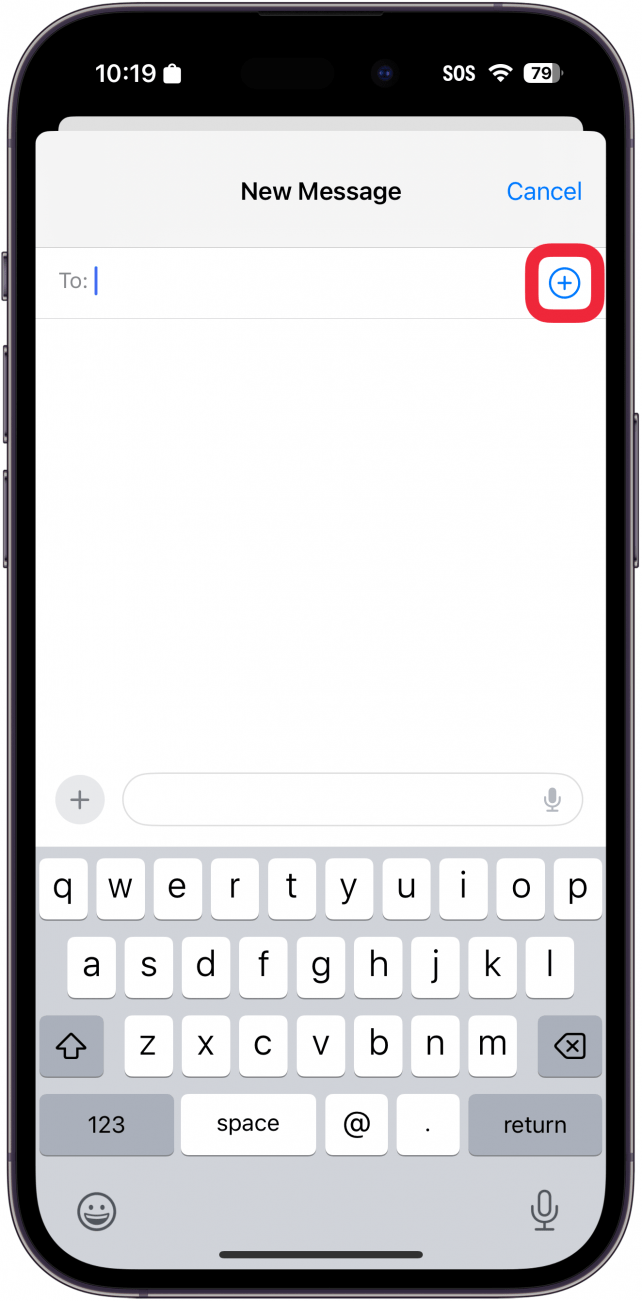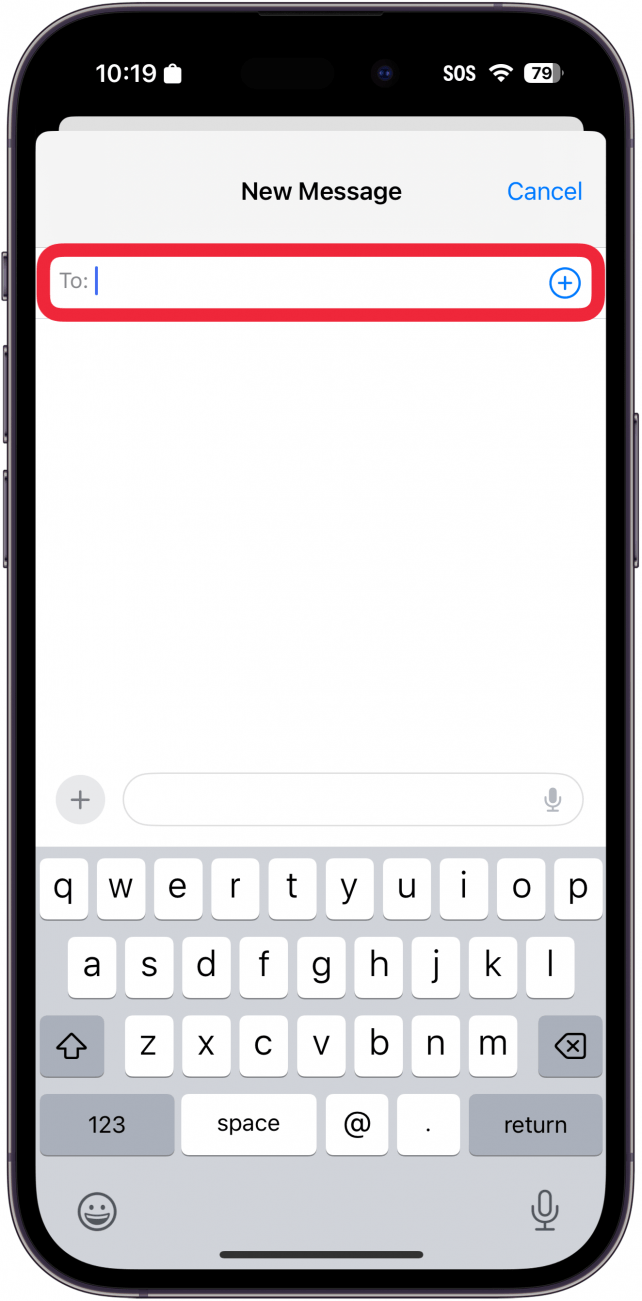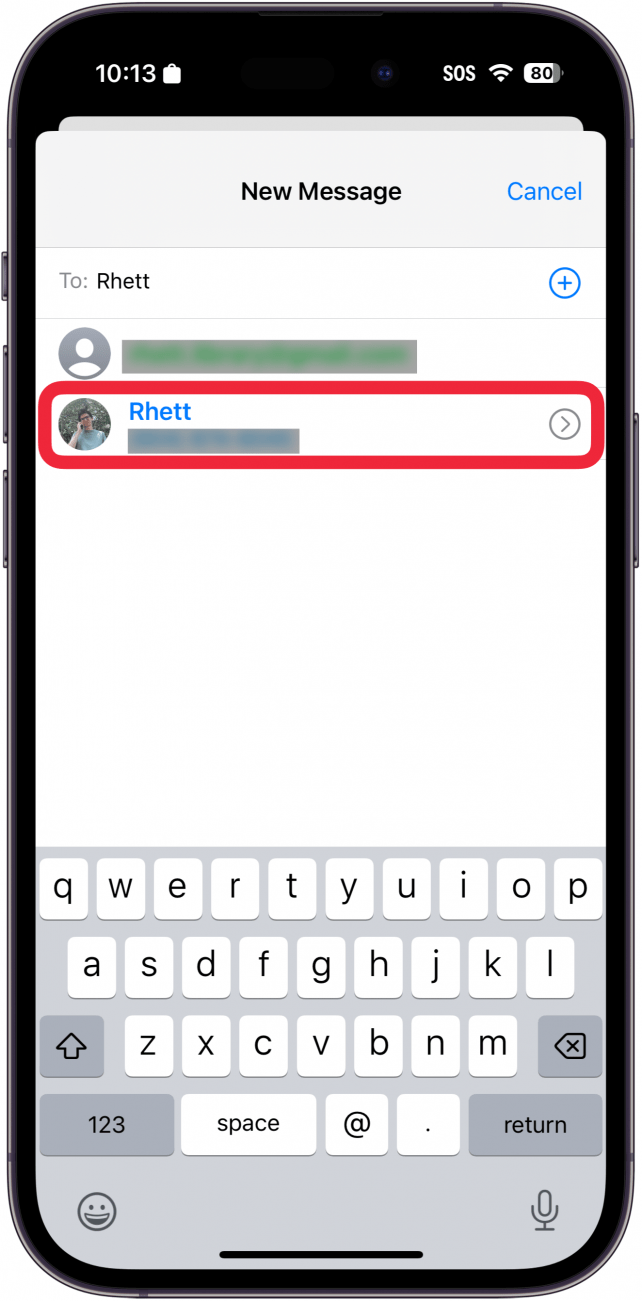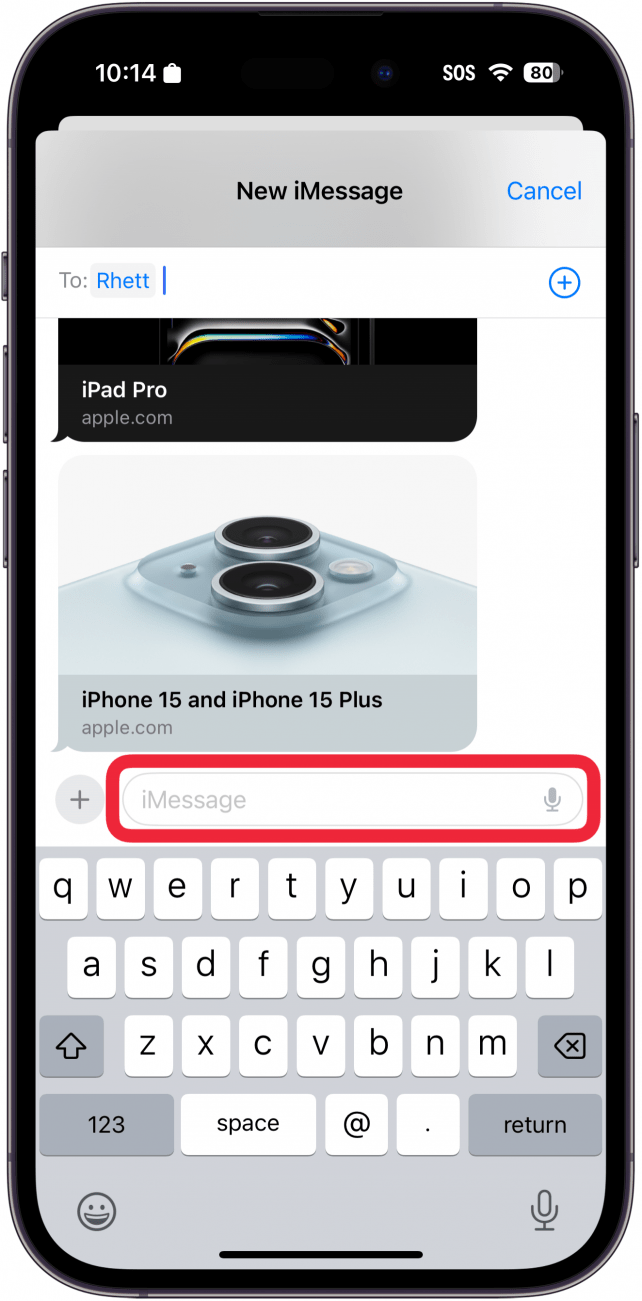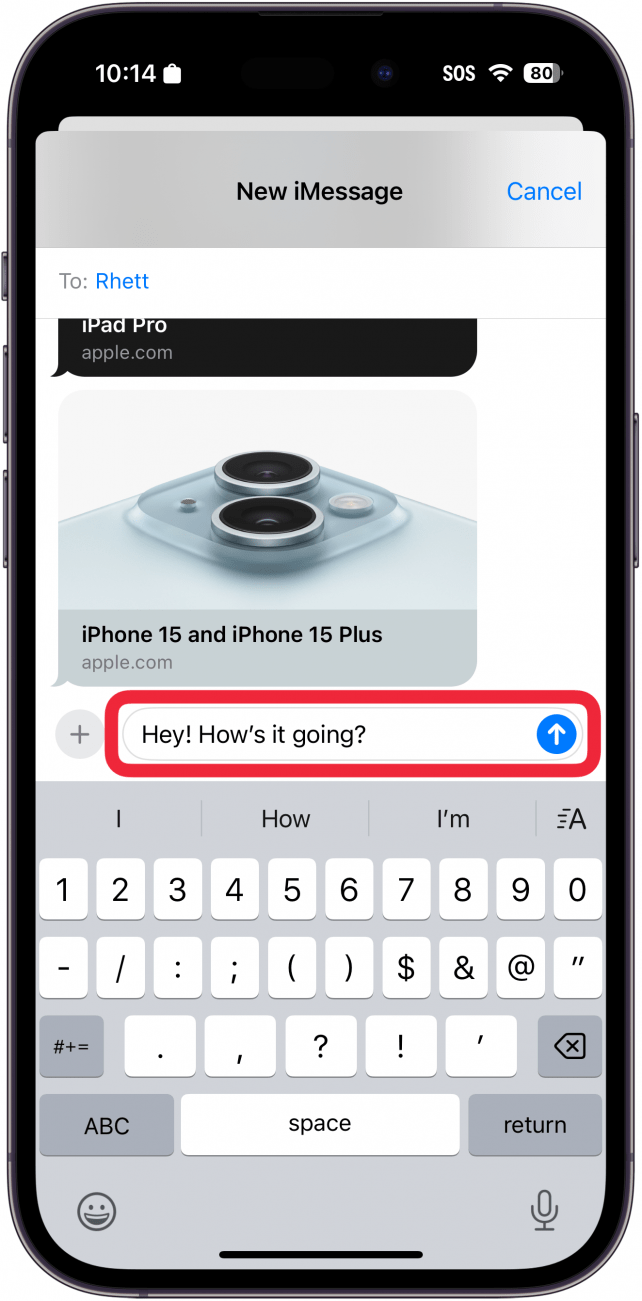Se não conseguir fazer uma chamada telefónica, pode enviar uma mensagem de texto! Para os utilizadores experientes do iPhone, enviar mensagens de texto é geralmente uma segunda natureza. Mas outros utilizadores do iPhone não sabem por onde começar. Esta dica é para eles. Eis como enviar uma mensagem de texto no seu iPhone.
Porque é que vai adorar esta dica:
- **Descubra a forma mais fácil de enviar uma mensagem de texto a partir do seu iPhone.
- **Mantenha-se em contacto com todos os seus amigos sem ter de fazer chamadas telefónicas.
Como enviar uma mensagem de texto no iPhone
Requisitos do sistema
Embora o envio de mensagens de texto esteja disponível em todas as versões do iOS, as capturas de ecrã abaixo foram capturadas no iOS 18. Saiba como atualizar para a [versão mais recente do iOS] (https://www.iphonelife.com/content/how-to-update-to-ios-11-iphone-ipad).
Enviar e receber mensagens de texto é rápido e cómodo. Prefiro enviar mensagens de texto porque é silencioso e falar ao telefone não é a minha atividade preferida. Também posso enviar uma mensagem de texto e talvez obter uma resposta mais rapidamente do que se tivesse de telefonar e deixar uma mensagem de voz. Para mais tutoriais úteis sobre o iPhone, consulte o nosso boletim informativo gratuitoDica do dia. Eis como enviar uma mensagem de texto:
 Descubra as funcionalidades ocultas do iPhoneObtenha uma dica diária (com capturas de ecrã e instruções claras) para dominar o iPhone em apenas um minuto por dia.
Descubra as funcionalidades ocultas do iPhoneObtenha uma dica diária (com capturas de ecrã e instruções claras) para dominar o iPhone em apenas um minuto por dia.
- Na aplicação Mensagens, se já estiver a enviar uma mensagem de texto a alguém, basta tocar no nome dessa pessoa para abrir a conversa.

- Se estiver a enviar uma mensagem a um novo número, toque no ícone Nova mensagem no canto superior direito.

- Pode tocar no ícone mais para selecionar um contacto da aplicação Contactos.

- Em alternativa, no campo Para:, pode escrever um número de telefone, nome de contacto ou endereço de e-mail e o dispositivo sugere automaticamente o nome.

- Se a pessoa a quem está a enviar a mensagem estiver nos seus contactos, pode tocar no nome para iniciar uma conversa.

- Em seguida, toque no campo iMessage (ou Mensagem de texto, se estiver a utilizar SMS/RCS). Isto abre o teclado e pode escrever a sua mensagem.

- Escreva a sua mensagem e toque na seta azul (ou na seta verde, se estiver a utilizar SMS/RCS) para a enviar.

Se não conseguir fazer uma chamada telefónica, pode enviar uma mensagem de texto! Para os utilizadores experientes do iPhone, enviar mensagens de texto é geralmente uma segunda natureza. Mas outros utilizadores do iPhone não sabem por onde começar. Esta dica é para eles. Eis como enviar uma mensagem de texto no seu iPhone.
Porque é que vai adorar esta dica:
- **Descubra a forma mais fácil de enviar uma mensagem de texto a partir do seu iPhone.
- **Mantenha-se em contacto com todos os seus amigos sem ter de fazer chamadas telefónicas.
- Como enviar uma mensagem de texto no iPhone